| Xshell远程连接Linux并打开图形界面 | 您所在的位置:网站首页 › Mac能不能下载Xshell › Xshell远程连接Linux并打开图形界面 |
Xshell远程连接Linux并打开图形界面
|
文章目录
1 检测2 打开Xstart3 原理3.1 xclock3.2 Xwindow的工作原理(转)
之所以需要使用XManager远程打开Linux的图形界面,是由于有些软件的安装是图形化的(例如Oracle)。 1 检测 首先,在Xshell中配置好远程SSH的连接 其次,使用xclock命令检测,看看是否可以显示时钟 其次,使用xclock命令检测,看看是否可以显示时钟 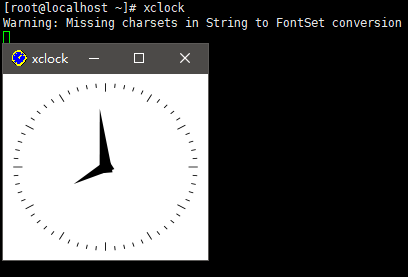
如果可以显示,则说明检测正常。 如果提示xclock命令不存在,则执行yum install xorg-x11 正常情况下,root 用户直接可以用 xclock 命令看到时钟了(如上图),如果切换到其他用户不可以的话,那就试试导入环境变量。 export DISPLAY='192.168.48.22:0.0'这里 192.168.48.22 是你要运行x11客户端的IP地址(你的电脑的IP地址),而不是你的Linux服务器的地址,切记! 2 打开Xstart 首先配置连接 在命令行的下级菜单中,选择合适的命令 在命令行的下级菜单中,选择合适的命令 
我此处选择/usr/bin/xterm -ls -display $DISPLAY ,这里可以先拷贝出命令,然后再服务器上执行看看是否会提示错: [root@localhost ~]# /usr/bin/xterm -ls -display $DISPLAY -bash: /usr/bin/xterm: 没有那个文件或目录 [root@localhost ~]#执行命令安装xterm程序 [root@localhost ~]# yum install xterm 已加载插件:fastestmirror, langpacks Loading mirror speeds from cached hostfile * base: mirrors.ustc.edu.cn * extras: mirrors.ustc.edu.cn最后点击运行即可,打开如下窗口 测试 这时输入firefox,即可在本地机器打开远程Linux上的firefox浏览器。 如果远程是Ubuntu,想显示gnome桌面工具栏,执行gnome-panel程序即可。 http://blog.chinaunix.net/uid-13819951-id-2869198.html |
【本文地址】
公司简介
联系我们
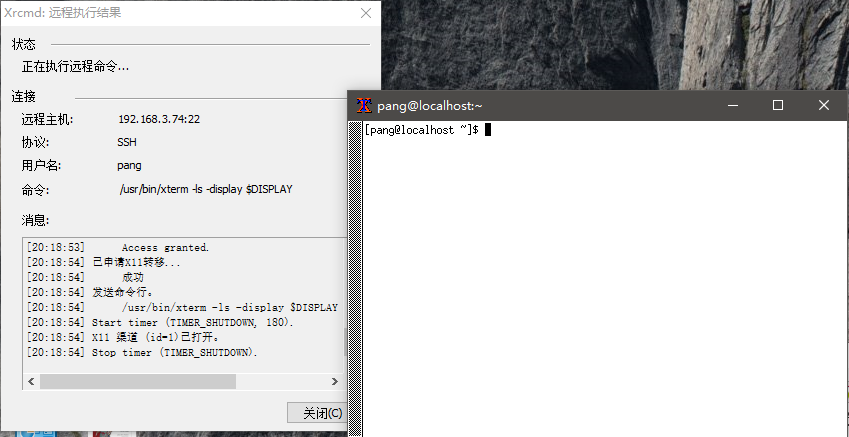
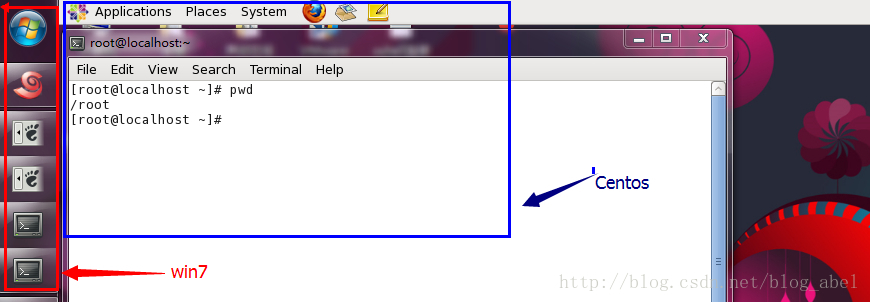 另附,gnome-panel安装命令sudo apt-get install gnome-panel
另附,gnome-panel安装命令sudo apt-get install gnome-panel